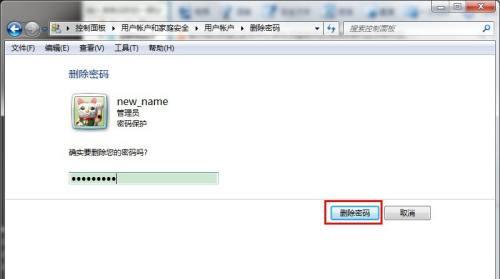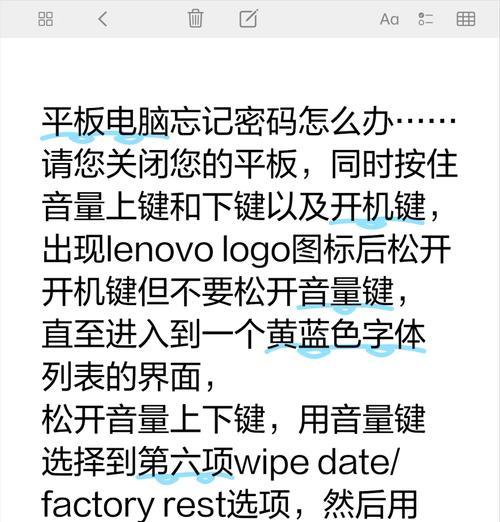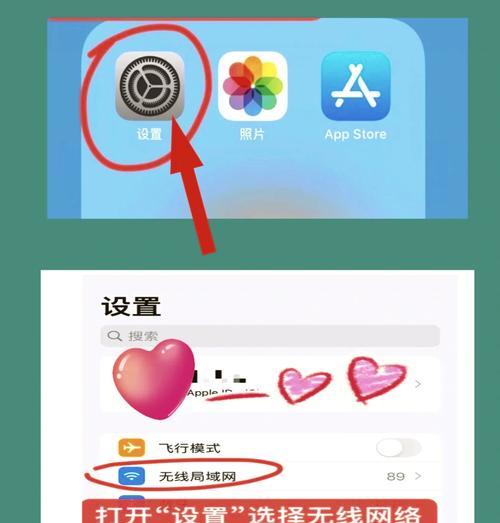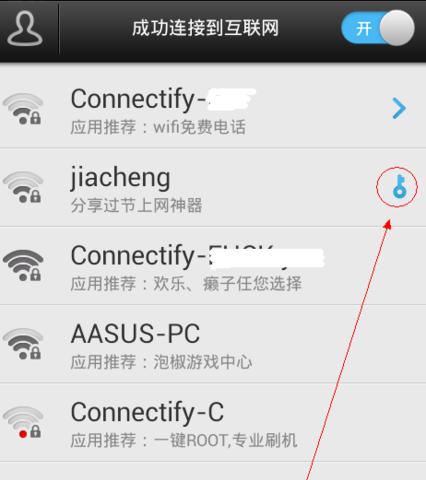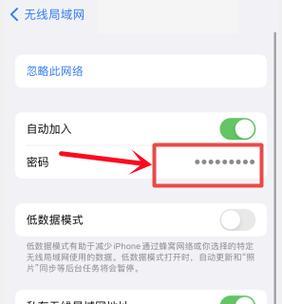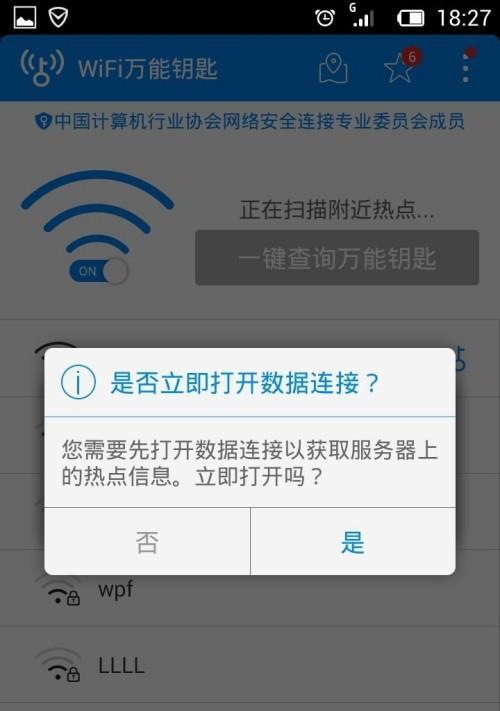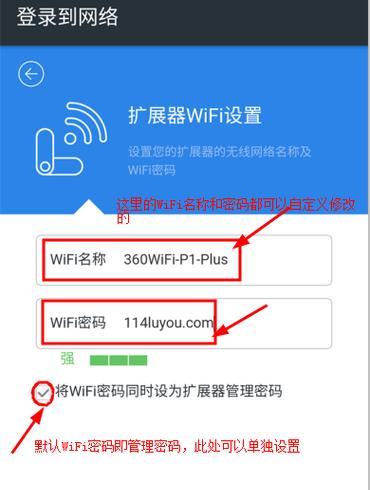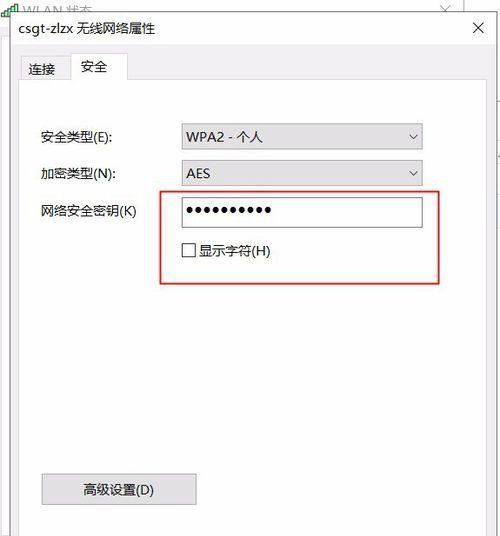电脑怎么查看隐藏wifi密码?如何找回?
在现代生活中,随着网络的普及,WiFi已成为我们不可或缺的一部分。然而,我们总会遇到需要查看或找回WiFi密码的情况,特别是那些隐藏了SSID(无线网络名称)的无线网络。很多人不知道如何查看这些隐藏WiFi的密码,本文将为您提供详尽的指导和相关技巧。
一、隐藏WiFi密码的查看方法
1.1理解隐藏WiFi密码的概念
需要明确的是何为隐藏WiFi。隐藏WiFi的SSID是指该无线网络不会在无线路由器广播的网络列表中显示,用户需要手动输入准确的网络名称才能连接。这种情况下,通常用户忘记了连接该WiFi时设置的密码,那么如何找回或查看隐藏WiFi密码呢?
1.2利用电脑系统查看隐藏WiFi密码
如果你使用的是Windows系统的电脑,可以通过以下步骤查看已经连接过的隐藏WiFi密码:
1.右键点击电脑右下角的网络图标,选择“打开网络和共享中心”。
2.在弹出的界面中,点击左侧“管理无线网络”链接。
3.在管理无线网络窗口中,找到并选中你之前连接过的隐藏无线网络。
4.点击“属性”,然后切换到“安全”选项卡。
5.在“安全”选项卡中,勾选“显示字符”框,即可查看密码。
而对于使用macOS系统电脑的用户,查看隐藏WiFi密码的步骤是:
1.打开“钥匙串访问”应用。
2.在左侧的列表中,找到并点击“系统”。
3.在“类型”下拉菜单中选择“密码”。
4.在列表中找到你想要查询的隐藏无线网络,双击它。
5.在弹出窗口中勾选“显示密码”,输入设备密码进行验证后,就可以看到无线WiFi的密码了。
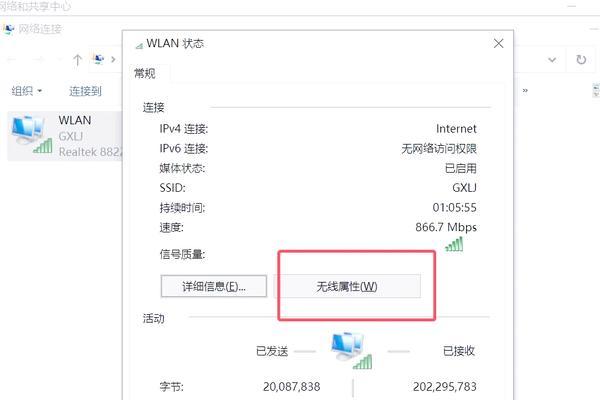
二、找回隐藏WiFi密码的实用技巧
2.1使用命令提示符
对于Windows用户,还可以使用命令提示符来查看隐藏WiFi密码:
1.打开命令提示符(以管理员身份运行)。
2.输入`netshwlanshowprofilesname="网络名称"key=clear`命令,记得把“网络名称”替换成你想要查看的隐藏无线网络的准确名称。
3.运行该命令后,可以看到显示的网络配置文件,其中包含了安全设置和密码信息。
2.2利用第三方软件
如果你觉得以上的操作过于复杂,可以借助第三方的网络工具软件(例如WirelessKeyView、Wireshark、NetworkPasswordRecovery等)来查看隐藏WiFi密码。操作通常是:
1.下载并安装第三方软件。
2.打开软件并运行,它会自动搜索并列出电脑中所有保存的WiFi网络配置文件。
3.找到你之前连接的隐藏WiFi网络,双击查看即可。

三、隐藏WiFi密码找回时可能遇到的问题
3.1密码显示为星号或乱码
有时,密码可能仍然显示为星号或其他乱码,这可能是因为密码被加密存储。在这种情况下,普通的查看方法可能无法直接显示出密码,此时可以尝试使用专业的密码查看器或恢复工具。
3.2非管理员权限无法查看密码
如果你不是以管理员权限登录Windows系统,可能无法查看到WiFi密码。这时,需要以管理员身份登录后,再进行密码查看操作。

四、隐藏WiFi密码找回的扩展阅读
4.1隐藏WiFi的优缺点
隐藏WiFiSSID虽然可以减少蹭网的风险,但同时也给正确连接网络的用户带来不便。了解隐藏WiFi的优势与劣势有助于我们更好地管理个人或企业的网络。
4.2无线网络安全的其他建议
除了隐藏WiFi,还有其他多种方式可以提升无线网络安全,例如更改默认管理员密码、设置复杂的无线网络密码、关闭WPS等。
五、
隐藏WiFi密码并不是无法找回,只是需要一些专业的操作技巧。无论是通过操作系统自带的工具还是第三方软件,你都有机会可以获得那些不经意间遗忘的网络密码。在使用这些工具时,记得妥善处理和存储密码信息,防止密码泄露给不当人员。希望本文能够帮助你顺利找回那些看似“消失”的隐藏WiFi密码。
版权声明:本文内容由互联网用户自发贡献,该文观点仅代表作者本人。本站仅提供信息存储空间服务,不拥有所有权,不承担相关法律责任。如发现本站有涉嫌抄袭侵权/违法违规的内容, 请发送邮件至 3561739510@qq.com 举报,一经查实,本站将立刻删除。
- 上一篇: 瓦罗电脑主机配置参数怎么看?如何判断性能好坏?
- 下一篇: 天猫推荐的电脑主机配置如何选择?
相关文章
- 站长推荐
- 热门tag
- 标签列表